Как установить языки для тура?
Шаг 1
Перейти в “Manage > My Tours”, выбрать пункт меню “Edit” в меню-троеточии или кликнуть на карточку тура и перейти к шагу “General”.
Шаг 2
Для установки языка названия тура, кликнуть на выпадающий список под полем, затем кликнуть на кнопку “Save” в шаге тура.
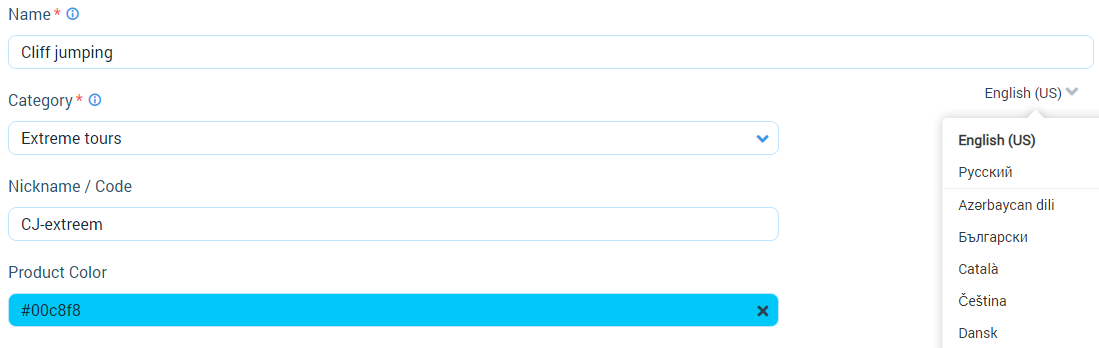
Шаг 3
Язык категории тура настраивается в “Manage > My Tours” или в настройках тура.
Для установки языка для категории тура в “Manage > My Tours” кликнуть на иконку “Edit” в карточке категории.
Выбрать язык в выпадающем списке и перевести описание. Кликнуть на кнопку “Save” в открытой модалке, когда перевод будет сделан.
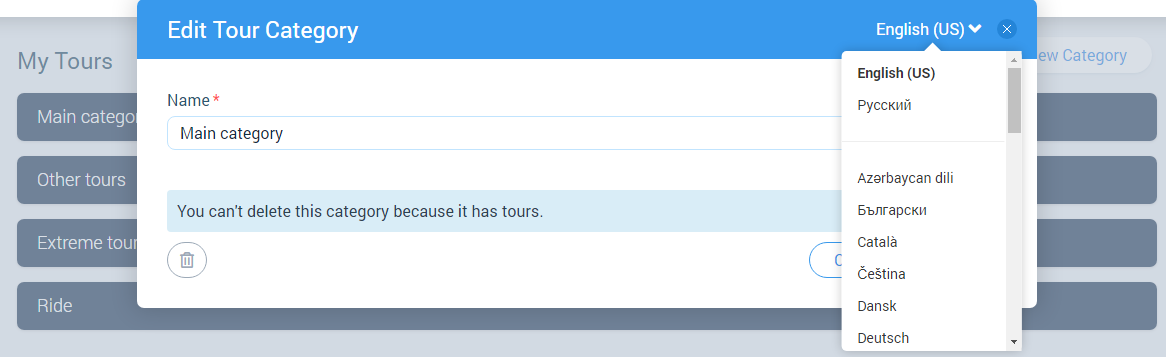
Для установки языка для новой категории тура в настройках тура кликнуть на выпадающий список “Сategory” и выбрать пункт меню “+ New Category”.
Выбрать язык в выпадающем списке и перевести описание. Кликнуть на кнопку “Add” в открытой модалке, когда перевод будет сделан.
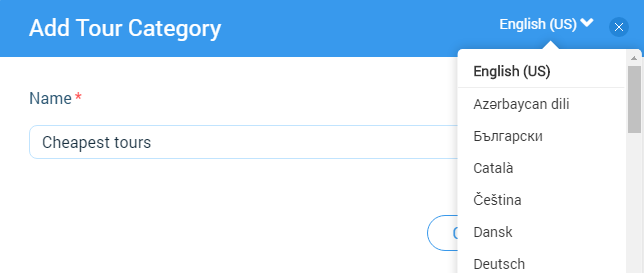
Кликнуть на кнопку “Save” для сохранения изменений или кликнуть на кнопку “Next >” для сохранения изменений и переходу к следующему шагу.
Шаг 4
Для установки языка для описания тура в разделе “Overview” кликнуть на карточку описания.
Выбрать язык в выпадающем списке и перевести описание в открытой модалке. Кликнуть на кнопку “Oк”.
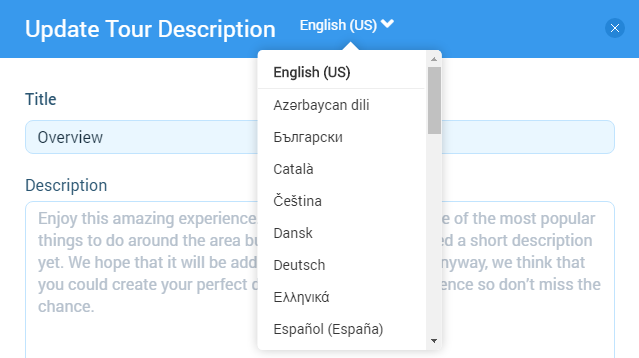
Кликнуть на кнопку “Save” для сохранения изменений или кликнуть на кнопку “Next >” для сохранения изменений и переходу к следующему шагу.
Шаг 5
Для установки языка для описания тура в разделе “About” кликнуть на карточку описания.
Выбрать язык в выпадающем списке и перевести описание в открытой модалке. Кликнуть на кнопку “Oк”.
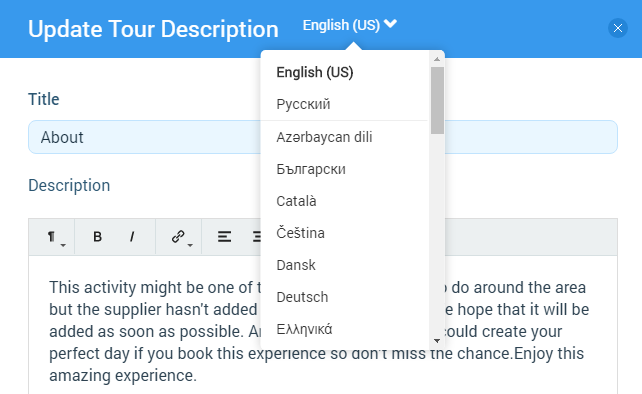
Кликнуть на кнопку “Save” для сохранения изменений или кликнуть на кнопку “Next >” для сохранения изменений и переходу к следующему шагу.
Шаг 6
Для установки языка для описания тура в разделе “Before You Go” кликнуть на карточку описания.
Выбрать язык в выпадающем списке и перевести описание в открытой модалке. Кликнуть на кнопку “Oк”.
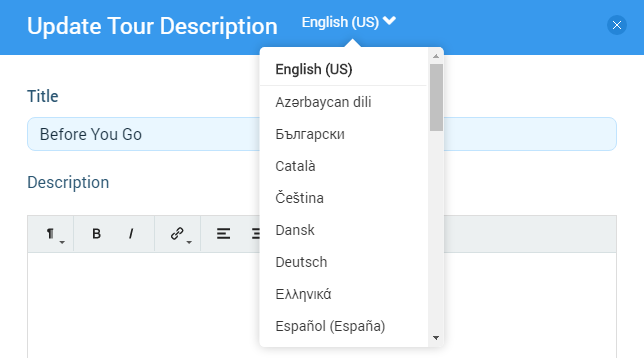
Кликнуть на кнопку “Save” для сохранения изменений или кликнуть на кнопку “Next >” для сохранения изменений и переходу к следующему шагу.
Шаг 7
Для установки языка для описания тура в разделе “What’s Included” кликнуть на карточку описания.
Выбрать язык в выпадающем списке и перевести описание в открытой модалке. Кликнуть на кнопку “Oк”.
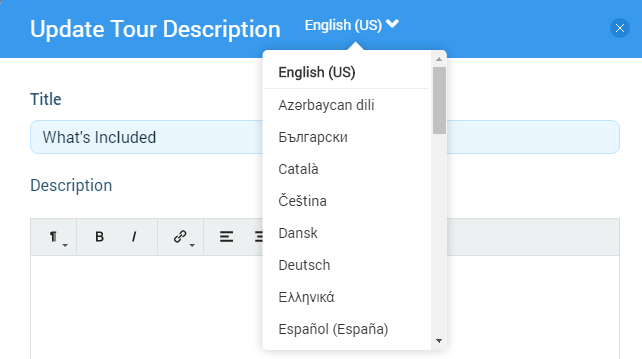
Кликнуть на кнопку “Save” для сохранения изменений или кликнуть на кнопку “Next >” для сохранения изменений и переходу к следующему шагу.
Шаг 8
Для установки языка для описания тура в разделе “What’s Not Included” кликнуть на карточку описания.
Выбрать язык в выпадающем списке и перевести описание в открытой модалке. Кликнуть на кнопку “Oк”.
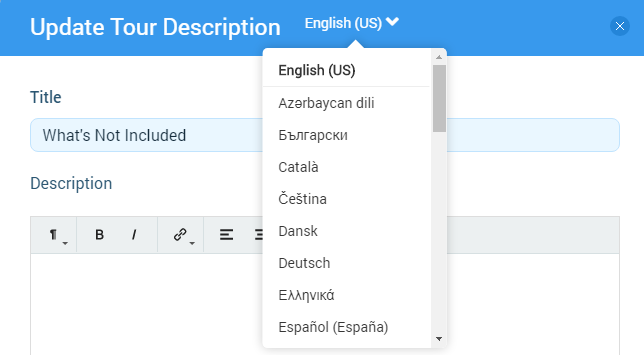
Кликнуть на кнопку “Save” для сохранения изменений или кликнуть на кнопку “Next >” для сохранения изменений и переходу к следующему шагу.
Шаг 9
Для установки языка для пользовательского описания тура в разделе пользовательского описания кликнуть на карточку описания.
Выбрать язык в модалке и перевести описание в открытой модалке. Кликнуть на кнопку “Oк”.
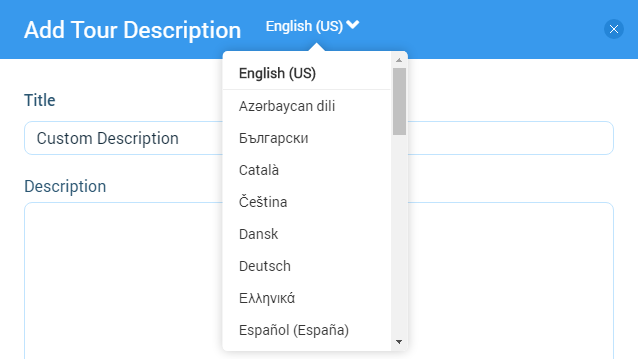
Кликнуть на кнопку “Save” для сохранения изменений или кликнуть на кнопку “Next >” для сохранения изменений и переходу к следующему шагу.
Шаг 10
Перейти к шагу “Tour Options” для установки перевода для названий тур. опций.
Выбрать пункт меню “Edit Name” в меню-троеточии. Выбрать язык в выпадающем списке и перевести имя тур. опции в открытой модалке. Кликнуть на кнопку “Ок”.
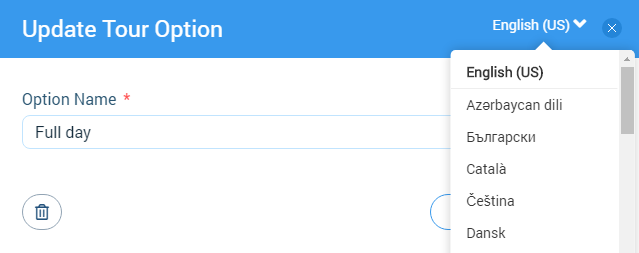
Кликнуть на кнопку “Save” для сохранения изменений или кликнуть на кнопку “Next >” для сохранения изменений и переходу к следующему шагу.
Шаг 11
Перейти к шагу “Payment & Deposit > Website Payment” для установки языка в поле “Message to a customer”.
Выбрать язык в выпадающем списке и перевести сообщение пользователю. Кликнуть кнопку “Ok”.
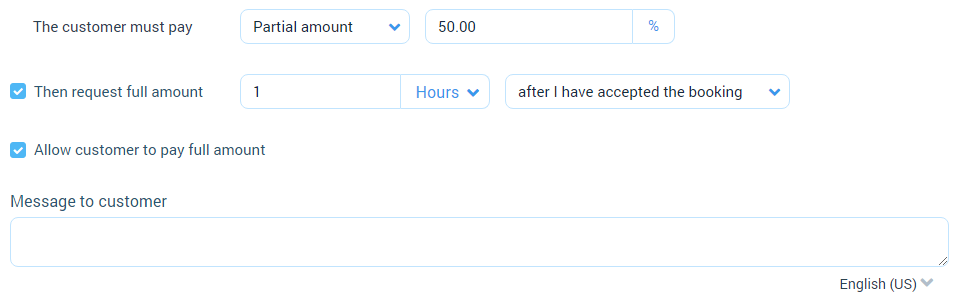
Кликнуть на кнопку “Save” для сохранения изменений или кликнуть на кнопку “Next >” для сохранения изменений и переходу к следующему шагу.
Шаг 12
Перейти к шагу “Booking Info” для установки языка для пользовательских полей.
Кликнуть на кнопку “+ Select Customer Details”. Потом кликнуть на кнопку “New Field” для добавления нового пользовательского поля с переводом или кликнуть на иконку “Edit” для добавления перевода для существующего.
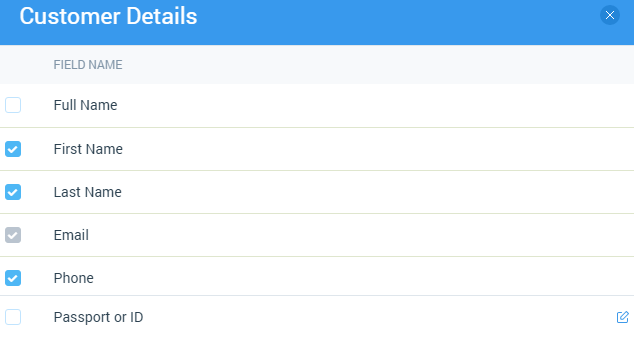
Выбрать язык в выпадающем списке и перевести имя пользовательского поля в открытой модалке. Кликнуть на кнопку “Add” (или “Save”).
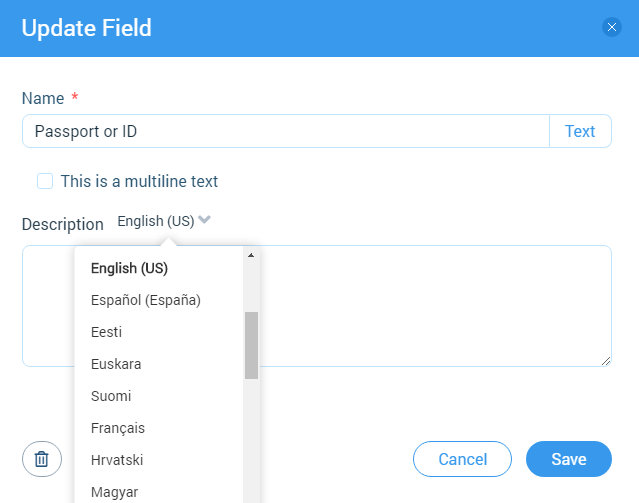
Кликнуть на кнопку “Save” для сохранения изменений или кликнуть на кнопку “Next >” для сохранения изменений и переходу к следующему шагу.
Шаг 14
На шаге тура “Booking Info” установить язык для пользовательских полей в разделе “Booking Details”.
Кликнуть на кнопку “+ Select Booking Details”. Потом кликнуть на кнопку “+ New Field” для добавления нового пользовательского поля с переводом или кликнуть на иконку “Edit” для добавления перевода для существующего.
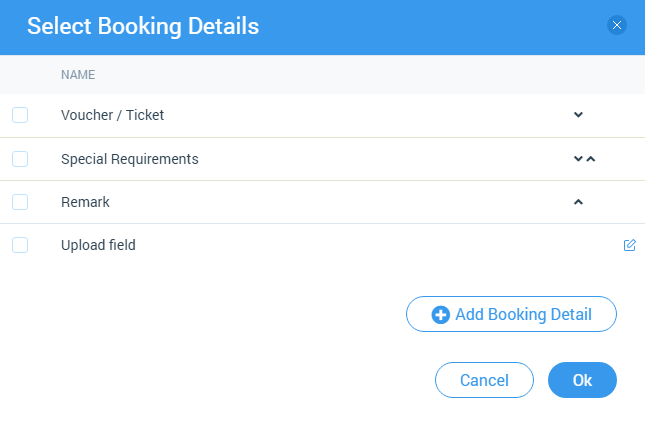
Выбрать язык в выпадающем списке и перевести имя пользовательского поля в открытой модалке. Кликнуть на кнопку “Add” (или “Save”).
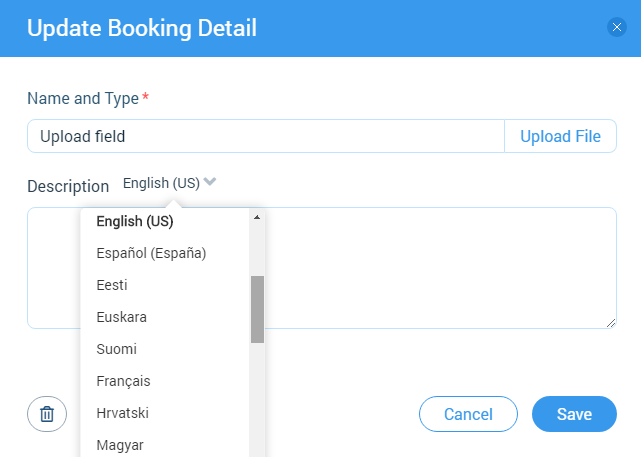
Кликнуть на кнопку “Save” для сохранения изменений или кликнуть на кнопку “Next >” для сохранения изменений и переходу к следующему шагу.
Статьи по теме
- Создание тура
- Создание расписаний тура
- Как добавить чужой тур в "My Tours"?
- Как закрыть сессию?
- Создание сессии тура
- Как опубликовать тур на "Marketplace"?
- Как опубликовать тур на "White Label"?
- Как настроить сессию?
- Как настроить и привязать экстра к туру?
- Как настроить сборы для тура?
- Как настроить налоги для тура?